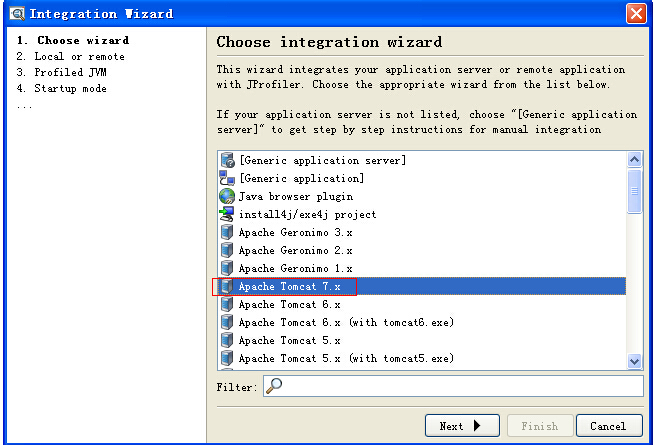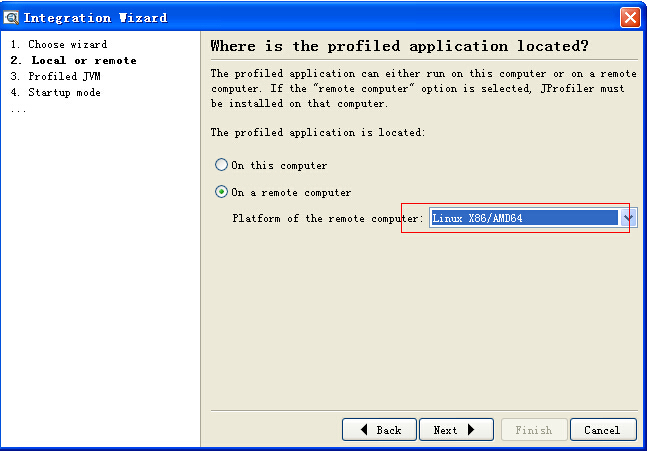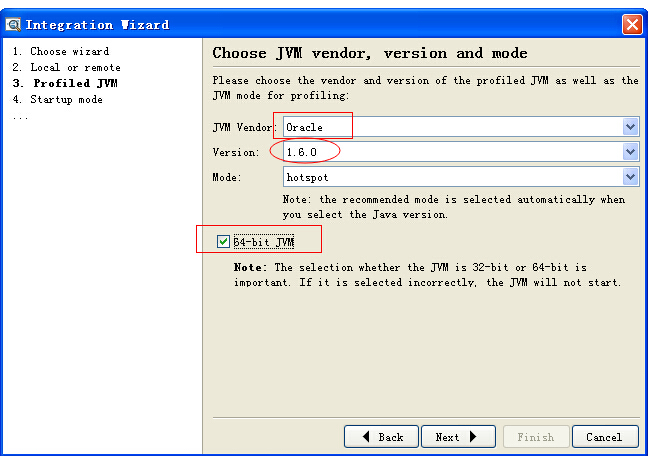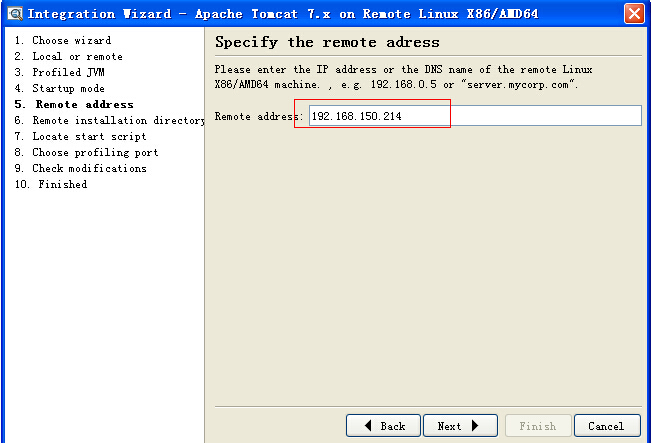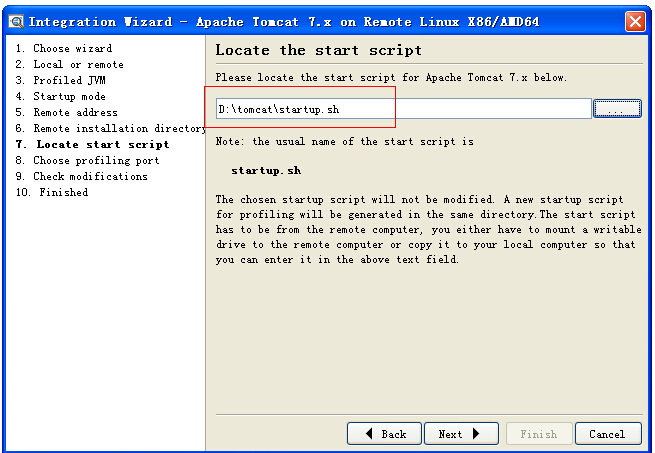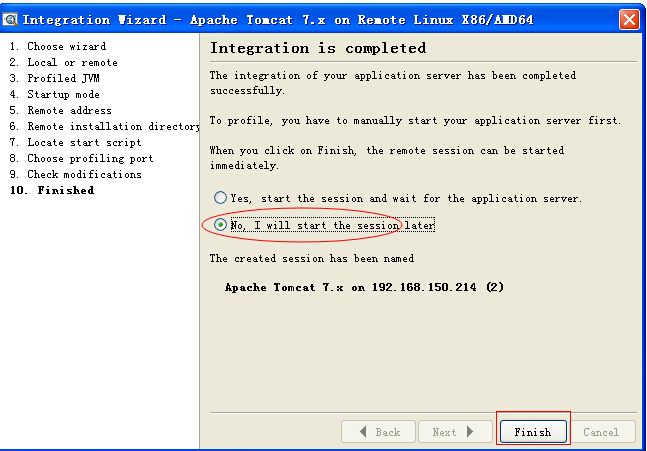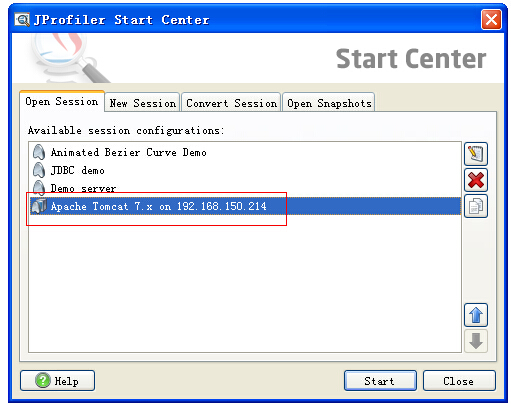安装说明
安装环境:CentOS-6.3、Windows
安装方式:源码编译安装
软件:jprofiler_linux_8_0_7.tar.gz、profiler_windows_8_0_7.zip
下载地址:http://www.ej-technologies.com ... files
安装位置:/urs/local/jprofiler/jprofiler8
功能:JProfiler 是一个著名的用于 java 系统监控分析的软件,功能很强大,可以监控普通的 java application, applet, java web start, application server 等等。除了可以监控本地的程序,还可以对远程服务器上跑的应用进行监控。
环境介绍
服务器端:
操作系统:linux centos6.3
应用服务器:tomcat7.x
java虚拟机版本:1.6.0_02
jprofiler版本:jprofiler_linux_8_0_7.tar.gz
客户端:
操作系统:Windows Xp
jprofiler_windows_8_0_7.zip
服务端的安装
上传jprofiler_linux_8_0_7.tar.gz到/usr/local/src文件夹下。
执行以下操作:
客户段的安装,详细的配置及生成脚本
在客户端本机生成startup_jprofiler.sh脚本,生成方式如下:
点击本机 jprofiler8\bin\windows\jprofiler.bat 文件
打开JProfiler显示QuickStart对话框:
1、选择An application server,locally or remotely,如下图:
2、选择服务器
点击Next进入“服务器选择”对话框,选择Tomcat 7.x,如下图
3、选择监控目标:本地或远程,本次选择远程,如下图:
4、选择JVM的厂商、版本和模式
点击Next进入“JVM选择”对话框,我们选择Oracle公司的hotspot 1.6.0,如下图:
5、填写监控服务器ip地址,如下图:
6、填写监控服务器中jprofiler的安装目录,如下图:
7、选择启动脚本
点击Next进入“启动脚本选择”对话框,输入Tomcat启动脚本(run.bat)的路径,远程的可以将Tomcat启动脚本(startup.sh)下载到本地,然后选择。如下图:
8、输入JProfiler的端口号
点击Next进入“JProfiler端口输入”对话框,保持默认不变,如下图:
9、选择JBoss是否在连接到JProfiler后再启动JBoss
点击Next进入选择页面
1、 JBoss是否在连接到JProfiler后再启动
2、 不等待JProfiler连接,直接启动
这里选择2,只在需要监控时才连接,对Tomcat运行不产生影响,如下图:
10、点击完成,就会在startup.sh目录中生成一个startup_jprofiler.sh文件
生产脚本并上传
把生成出的startup_jprofiler.sh(在选择的startup.sh目录中)文件上传到远程tomcat的bin目录下
[root@ /]# cd /usr/local/tomcat/bin
[root@ bin]# chmod a+x startup_jprofiler.sh(脚本赋读写权限)
启动脚本
./startup_jprofiler.sh,然后就可以再本地远程访问了
远程监控
1、 点击jprofiler菜单 session>start center>Open Session
Available session configurations中列出了刚才配置的连接,选中使用就OK了
关于jprofiler监控工具使用详细说明,请参考附件
安装环境:CentOS-6.3、Windows
安装方式:源码编译安装
软件:jprofiler_linux_8_0_7.tar.gz、profiler_windows_8_0_7.zip
下载地址:http://www.ej-technologies.com ... files
安装位置:/urs/local/jprofiler/jprofiler8
功能:JProfiler 是一个著名的用于 java 系统监控分析的软件,功能很强大,可以监控普通的 java application, applet, java web start, application server 等等。除了可以监控本地的程序,还可以对远程服务器上跑的应用进行监控。
环境介绍
服务器端:
操作系统:linux centos6.3
应用服务器:tomcat7.x
java虚拟机版本:1.6.0_02
jprofiler版本:jprofiler_linux_8_0_7.tar.gz
客户端:
操作系统:Windows Xp
jprofiler_windows_8_0_7.zip
服务端的安装
上传jprofiler_linux_8_0_7.tar.gz到/usr/local/src文件夹下。
执行以下操作:
[root@ /]# cd /usr/local/src// 解压压缩包
[root@ src]# tar -zxvf jprofiler_linux_8_0_7.tar.gz // 解压压缩包
[root@localhost src]# mkdir -p /urs/local/jprofiler
[root@localhost src]# cp -a jprofiler8 /urs/local/jprofiler/
客户段的安装,详细的配置及生成脚本
在客户端本机生成startup_jprofiler.sh脚本,生成方式如下:
点击本机 jprofiler8\bin\windows\jprofiler.bat 文件
打开JProfiler显示QuickStart对话框:
1、选择An application server,locally or remotely,如下图:
2、选择服务器
点击Next进入“服务器选择”对话框,选择Tomcat 7.x,如下图
3、选择监控目标:本地或远程,本次选择远程,如下图:
4、选择JVM的厂商、版本和模式
点击Next进入“JVM选择”对话框,我们选择Oracle公司的hotspot 1.6.0,如下图:
5、填写监控服务器ip地址,如下图:
6、填写监控服务器中jprofiler的安装目录,如下图:
7、选择启动脚本
点击Next进入“启动脚本选择”对话框,输入Tomcat启动脚本(run.bat)的路径,远程的可以将Tomcat启动脚本(startup.sh)下载到本地,然后选择。如下图:
8、输入JProfiler的端口号
点击Next进入“JProfiler端口输入”对话框,保持默认不变,如下图:
9、选择JBoss是否在连接到JProfiler后再启动JBoss
点击Next进入选择页面
1、 JBoss是否在连接到JProfiler后再启动
2、 不等待JProfiler连接,直接启动
这里选择2,只在需要监控时才连接,对Tomcat运行不产生影响,如下图:
10、点击完成,就会在startup.sh目录中生成一个startup_jprofiler.sh文件
生产脚本并上传
把生成出的startup_jprofiler.sh(在选择的startup.sh目录中)文件上传到远程tomcat的bin目录下
[root@ /]# cd /usr/local/tomcat/bin
[root@ bin]# chmod a+x startup_jprofiler.sh(脚本赋读写权限)
启动脚本
./startup_jprofiler.sh,然后就可以再本地远程访问了
[root@ /]# cd /usr/local/tomcat/bin
[root@ bin]# ./shutdown.sh //关闭之前服务器
[root@ bin]# ./startup_jprofiler.sh //启动服务器
远程监控
1、 点击jprofiler菜单 session>start center>Open Session
Available session configurations中列出了刚才配置的连接,选中使用就OK了
关于jprofiler监控工具使用详细说明,请参考附件
本站文章版权归原作者及原出处所有 。内容为作者个人观点, 并不代表本站赞同其观点和对其真实性负责。本站是一个个人学习交流的平台,并不用于任何商业目的,如果有任何问题,请及时联系我们,我们将根据著作权人的要求,立即更正或者删除有关内容。本站拥有对此声明的最终解释权。